Come unire più presentazioni PowerPoint in una
Quando molte persone lavorano su più presentazioni PowerPoint(PowerPoint presentations) e alla fine devono unirle, diventa difficile. Il motivo principale è la formattazione. Se le squadre non sono sincronizzate tra loro, diventerà un lavoro doloroso portarle nello stesso formato.
Microsoft PowerPoint offre una soluzione interna proprio come Word ed Excel , che ti consentirà di unire più presentazioni PowerPoint e mantenere intatta la formattazione. Il modo giusto per farlo è chiedere a tutti di usare lo stesso tema. Assicurati(Make) di impostare il tema di PowerPoint(PowerPoint Theme) in un unico file, quindi condividilo con tutti.
Come unire più(Multiple PowerPoint) presentazioni PowerPoint
Abbiamo tre modi per unire più file PowerPoint . Mentre il primo è buono quando hai meno numeri e preservare la formattazione è l'obiettivo principale. Il secondo può combinare un numero qualsiasi di file disponibili in una cartella.
- Metodo di riutilizzo delle diapositive
- Metodo del codice VBA
- Copia e incolla diapositive.
Ogni metodo ha i suoi vantaggi e svantaggi. Scegli(Choose) saggiamente.
1] Metodo di riutilizzo delle diapositive
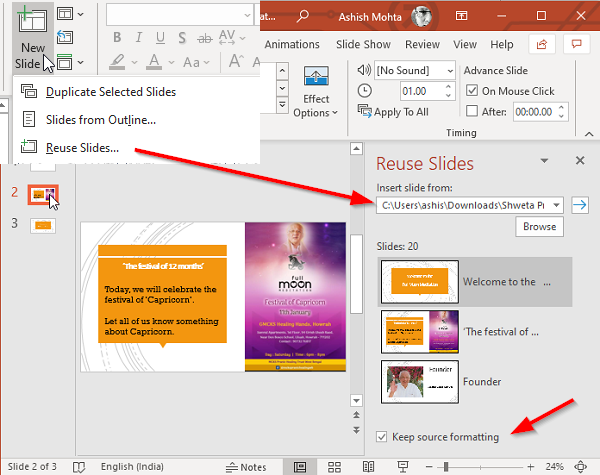
Microsoft PowerPoint offre uno strumento integrato : Riutilizza le diapositive. (Reuse Slides.)Ti consente di importare una o più diapositive nella tua presentazione da un'altra, senza dover aprire l'altro file. Quando usi questa opzione, assicurati di scegliere l'opzione per la formattazione, soprattutto se desideri avere lo stesso tema del file di origine.
- Apri un nuovo file PowerPoint o uno esistente in cui desideri unire le diapositive.
- Seleziona la diapositiva dopo la quale desideri inserire le diapositive dal file di origine.
- Vai a Home > New Slide > Reuse Slide.
- Sfoglia(Browse) per selezionare il file che vuoi unire. Quindi fare clic sul pulsante freccia.
- Rivelerà tutti i lati disponibili su quella diapositiva.
- Fai clic(Click) sulla diapositiva che desideri inserire e verrà immediatamente aggiunta alla diapositiva.
- Se vuoi mantenere il formato esattamente come la diapositiva di origine, seleziona la casella che dice " Mantieni la formattazione di origine(Keep source formatting) ".
Qualsiasi diapositiva che aggiungi qui è una copia. Il file di origine rimane intatto e non verranno apportate modifiche. Qualsiasi modifica apportata al documento unito non sarà disponibile nel file originale.
Una delle parti migliori dell'importazione utilizzando questo metodo è che manterrà tutte le animazioni o le transizioni. (it will keep all animations or transitions.)Non era il caso prima e si doveva usare il metodo Object(use the Object method) , seguito da più configurazioni per farlo funzionare. Object Method è utile solo se si desidera comprimere più file in uno.
2] Metodo del codice VBA
Poiché non esiste un metodo nativo per unire numerose presentazioni PowerPoint(PowerPoint Presentations) , dovremo utilizzare un codice VBA , proprio come abbiamo fatto per unire i file Excel . È semplice e funziona meglio rispetto al codice VBA che abbiamo usato per (VBA)Excel . Il codice ha funzionato bene per me e sono stato in grado di unire 3 file PowerPoint del valore di 60 diapositive.
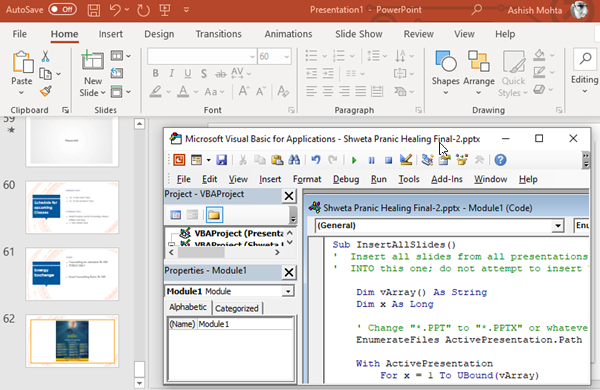
Nel file PowerPoint(PowerPoint) nuovo o esistente in cui desideri unire tutte le presentazioni, premi ALT + F11
Fare clic(Click) su Insert > Module e incollare il codice all'interno di quel modulo. Non preoccuparti di salvarlo.
Sub InsertAllSlides()
' Insert all slides from all presentations in the same folder as this one
' INTO this one; do not attempt to insert THIS file into itself, though.
Dim vArray() As String
Dim x As Long
' Change "*.PPT" to "*.PPTX" or whatever if necessary:
EnumerateFiles ActivePresentation.Path & "C:\PathtoSlidesYouWanttoImport", "*.PPT", vArray
With ActivePresentation
For x = 1 To UBound(vArray)
If Len(vArray(x)) > 0 Then
.Slides.InsertFromFile vArray(x), .Slides.Count
End If
Next
End With
End Sub
Sub EnumerateFiles(ByVal sDirectory As String, _
ByVal sFileSpec As String, _
ByRef vArray As Variant)
' collect all files matching the file spec into vArray, an array of strings
Dim sTemp As String
ReDim vArray(1 To 1)
sTemp = Dir$(sDirectory & sFileSpec)
Do While Len(sTemp) > 0
' NOT the "mother ship" ... current presentation
If sTemp <> ActivePresentation.Name Then
ReDim Preserve vArray(1 To UBound(vArray) + 1)
vArray(UBound(vArray)) = sDirectory & sTemp
End If
sTemp = Dir$
Loop
End Sub
Apporta le modifiche che ho contrassegnato in grassetto.
Premi F5(Press F5) e verrà eseguito il codice
Importerà tutte le diapositive da tutti i file disponibili in quella cartella. Tuttavia, perderà la formattazione. Questo è il problema più grande con il codice, ma può unire qualsiasi numero di file, che è il suo vantaggio più significativo. Assicurati(Make) di rimuovere il codice VBA una volta completata l'importazione. (VBA)Il codice è di PPTFAQ.c0m.(by PPTFAQ.c0m.)
3] Copia e incolla diapositive
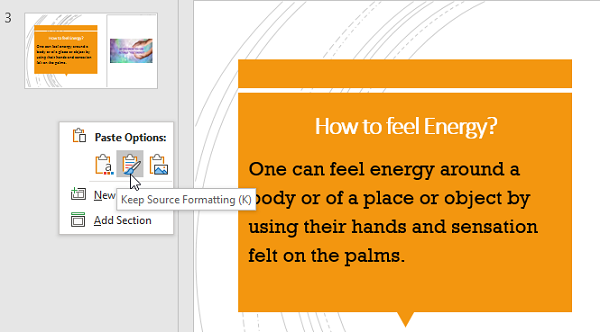
Lo uso a volte quando ci sono più file, di solito meno di tre, e ho bisogno di copiare solo alcune diapositive da essi. Mentre puoi usare Ctrl + C e Ctrl + V , ma perderai la formattazione. Quindi, dopo aver copiato la diapositiva, fai clic con il pulsante destro del mouse sulla sezione dell'elenco diapositive del file di destinazione e seleziona Mantieni il formato.
Spero che tutti questi metodi siano stati facili da seguire e che tu sia stato in grado di unire più file PowerPoint .
Assicurati(Make) di scegliere tra il numero di file da unire e il tema(Theme) della diapositiva secondo le tue esigenze.
Leggi il prossimo(Read next) : Come unire documenti di Word(How to Merge Word Documents) .
Related posts
Come modificare la dimensione della diapositiva in PowerPoint per presentazioni migliori
Come sfocare un'immagine in PowerPoint
Excel, Word or PowerPoint non ha potuto iniziare l'ultima volta
Come collegare uno PowerPoint presentation a un altro
PowerPoint non risponde, congelamento, appeso o ha smesso di funzionare
Come collegare gli elementi, Content or Objects a un PowerPoint slide
Come cancellare Clipboard in Excel, Word or PowerPoint
Come usare Measurement Converter in Microsoft Office
Come creare un Venn Diagram in PowerPoint
Come cambiare Background in PowerPoint
Come riparare un corrotto PowerPoint file
Convert Word, PowerPoint, Excel Documents in PDF utilizzando Google Docs
Come abilitare e fondere Shapes in PowerPoint
Come Compare and Merge PowerPoint Presentations
Best GRATUITO POWERPOINTO A Image converter software and online tools
Come creare un GIF animato da PowerPoint Slides - PPT a GIF
Come creare e utilizzare Progress Bar in PowerPoint
Come aggiungere crediti rotolanti in PowerPoint presentation
Come creare un Mouseover Text Effect in PowerPoint
Come raggruppare o raggruppare oggetti in PowerPoint Online and Google Slides
